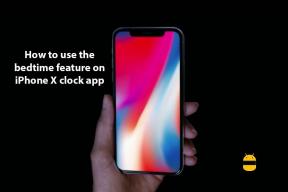Wszystkie typowe problemy z Google Hangouts i sposoby ich rozwiązywania
Przewodnik Rozwiązywania Problemów / / August 05, 2021
Na długo przed pojawieniem się aplikacji do przesyłania wiadomości i ich klientów internetowych, najpopularniejszą aplikacją była Google Hangouts. Ta aplikacja umożliwia rozmowy wideo na potrzeby konferencji, użytku osobistego, spotkań itp. Z powodu pandemii Corona biura zostały zastąpione pracą z domu. Teraz oznacza to, że większość spotkań i konferencji zespołu musi odbywać się online.
A skoro o tym mowa, ludzie najczęściej używają Hangoutów Google do swoich oficjalnych spotkań. Jednak wciąż pojawiają się problemy techniczne i to samo dzieje się z Hangoutami. Nikt nie chciałby przegapić spotkania zespołu ani mieć przerwy w prowadzeniu telekonferencji z szefem. W tym przewodniku to zrobimy rozwiąż niektóre typowe problemy z Google Hangouts.
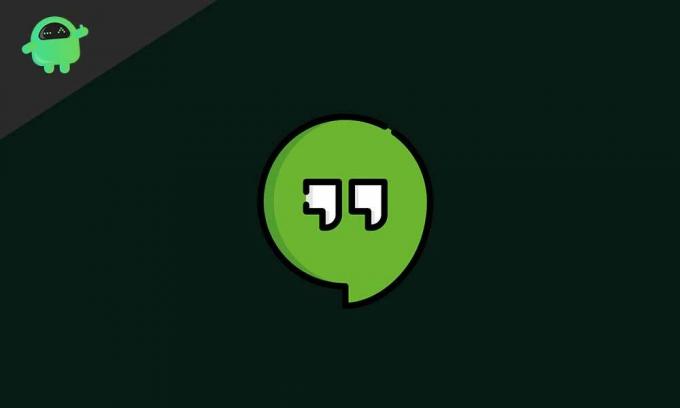
Związane z | 10 najważniejszych skrótów klawiaturowych Zoom, które musisz znać
Spis treści
- 1 Typowe problemy z Google Hangouts
-
2 Rozwiązywanie problemów z Google Hangouts
- 2.1 Regulacja wideo dotycząca złego połączenia internetowego
- 2.2 Poprawianie dźwięku powiadomienia
- 2.3 Rozwiązywanie problemów z kamerą Buggy
- 2.4 Jak rozwiązać problem z dźwiękiem
- 2.5 Napraw zielony ekran
- 2.6 Wyczyść pamięć podręczną
Typowe problemy z Google Hangouts
Najpierw zobaczmy, jakie problemy zwykle napotyka użytkownik podczas korzystania z Google Hangouts. Następnie przejdziemy do części rozwiązania.
- Wyskakujące okienko z wiadomością Kamera się uruchamia. Ekran zacina się na zawsze. Może się tak zdarzyć z powodu braku aktualizacji sterowników wideo do najnowszej wersji. Ponadto przeglądarka może być nieaktualna. Możemy również przypisać ten problem karcie graficznej, która może wymagać nowej aktualizacji.
- Zielony ekran nie powoduje kontaktu wzrokowego między stykami, jednak komunikacja audio pozostaje nieprzerwana, głośna i wyraźna.
- Brak czyszczenia pamięci podręcznej aplikacji na komputerze stacjonarnym lub smartfonie może prowadzić do gromadzenia się plików tymczasowych, które będą zaśmiecać pamięć. Dlatego z powodu niedostępności wystarczającej ilości pamięci aplikacja do Hangoutów może nie działać.
- Dźwięk nie jest słyszalny to kolejny częsty problem, z którym borykają się ludzie. Może się tak zdarzyć z powodu nieaktualnej wersji przeglądarki lub nieprawidłowych ustawień mikrofonu / dźwięku na komputerze.
- Ludziom brakuje powiadomienia o ważnej wiadomości z powodu niesłyszalny dźwięk powiadomienia.
- Włamanie podczas ważnej sesji wideokonferencyjnej spowodowanej przez złe połączenie internetowe.
Czytaj teraz | Jak pobrać sterowniki dla nieznanych urządzeń w Menedżerze urządzeń
Rozwiązywanie problemów z Google Hangouts
Teraz, gdy zdajemy sobie sprawę z części problemu, nadszedł czas, abyśmy również zajęli się rozwiązaniami. Sprawdźmy rozwiązanie wszystkich wyżej wymienionych problemów związanych z Hangoutami w dowolnej kolejności.
Regulacja wideo dotycząca złego połączenia internetowego
Jeśli nie ma wystarczającej ilości internetu, wideo nie będzie wyraźne podczas połączenia konferencyjnego. Poprawka jest prosta. Musisz ustawić jakość wideo na 360p. Istnieją dwa standardy. Wysoka jakość przy 720p i niższa przy 360p.
- Utwórz rozmowę wideo
- Kliknij przycisk koła zębatego Ustawienia
- Pod Pasmo ustaw jakość wideo na 360p.
Teraz nawet prędkość Internetu jest mniejsza, wideo będzie nadal przesyłane strumieniowo, choć nie w najwyższej jakości. Jednak to wykona zadanie. Zapewniam jednak, że z dźwiękiem nie będzie problemu.
Poprawianie dźwięku powiadomienia
Aby rozwiązać ten problem, spróbuj ponownie zainstaluj Google Hangouts Rozszerzenie Chrome. To obejście dotyczy głównie komputerów PC.
Jeśli korzystasz z aplikacji, musisz przełączyć się z domyślnego dźwięku powiadomienia. Zasadniczo musisz uzyskać dostęp do ustawień dźwięku wiadomości.
- otwarty Spotkania > tao na przycisk hamburgera > Stuknij w Ustawienia
- Stuknij nazwę konta podstawowego, którego używasz do spotkań
- Na następnym ekranie pod Powiadomienia, Kliknij Wiadomości
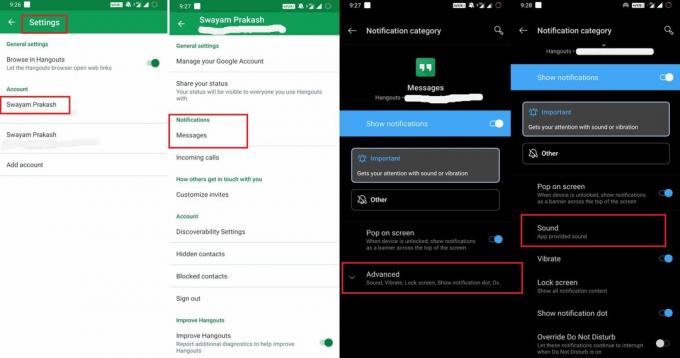
- dotknij zaawansowane
- Teraz dotknij Dźwięk i wybierz dowolny dźwięk inny niż domyślny dostępny dźwięk.
Rozwiązywanie problemów z kamerą Buggy
Oto rozwiązania, które będą działać dobrze, aby naprawić kamera się uruchamia kwestia.
- Włączyć GPU o wysokiej wydajności na karcie graficznej Nvidia pod Ustawienia 3D wybierając Chrome.
- Iść do Menadżer urządzeń > Zainstaluj najnowsze aktualizacje sterowników w standardowych sterownikach wideo
- Spróbuj użyć rozszerzenia Google Hangouts w innej przeglądarce.
Jak rozwiązać problem z dźwiękiem
Najpierw sprawdź połączenie mikrofonu i wyjścia audio. Iść do Panel sterowania > Pod Sprzęt i dźwiękisprawdź, czy urządzenie audio jest podłączone, czy nie. Spróbuj ustawić go na domyślny.
Kabel słuchawek może być uszkodzony. Spróbuj z innym zestawem słuchawkowym. Zobacz, czy teraz dźwięk jest czysty.
Problem z dźwiękiem może wystąpić, jeśli przeglądarka jest nieaktualna. Sprawdź więc, czy w przeglądarce są dostępne aktualizacje oprogramowania. Zwykle Chrome automatycznie instaluje najnowsze kompilacje.
Napraw zielony ekran
Aby rozwiązać ten typowy problem z Hanouts, musisz wyłączyć funkcję przyspieszania sprzętowego w przeglądarce Chrome.
- Uruchom przeglądarkę Chrome
- Przejdź do Ustawień za pomocą pionowego przycisku z trzema kropkami
- Przewiń do zaawansowane
- W lewym panelu kliknij System

- W systemie jest opcja Użyj akceleracji sprzętowej, jeśli jest dostępna.
- Stuknij przełącznik, aby go wyszarzać, co oznacza, że go wyłącz.
Wyczyść pamięć podręczną
Zobaczmy, jak wyczyścić pamięć podręczną w przeglądarce Chrome.
- Otwórz przeglądarkę
- Kliknij na pionowy przycisk z trzema kropkami
- Przewiń w dół do Więcej narzędzi > kliknij Wyczyść dane przeglądania
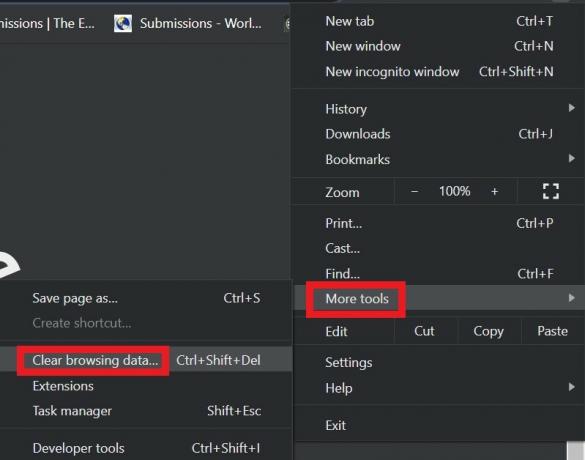
- Następnie wybierz przedział czasu, do którego chcesz wyczyścić dane przeglądania.
- Pamiętaj, aby kliknąć pola wyboru.
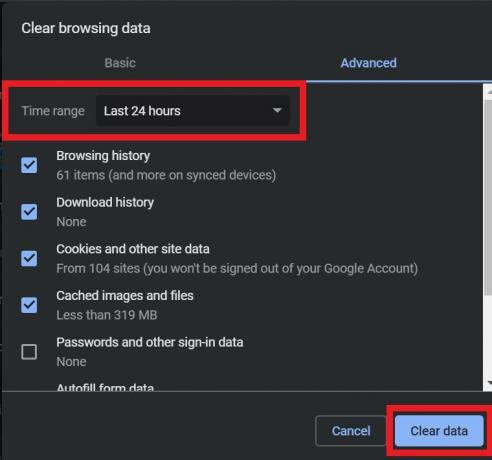
- Kliknij Wyczyść dane.
- Zamknij przeglądarkę i uruchom ją ponownie.
Więc to wszystko. Chodziło o rozwiązanie często występującego problemu z Google Hangouts. Jeśli masz do czynienia z którymkolwiek z powyższych problemów, teraz wiesz, jak sobie z tym poradzić. Dlatego dokładnie zapoznaj się z przewodnikiem i dobrze go wykorzystaj.
Może Ci się spodobać,
- Co to są urządzenia blokujące dane USB? Gdzie je zdobyć
- Pobierz tapety OnePlus 8 Pro Stock
Swayam jest profesjonalnym blogerem technicznym z tytułem magistra w zakresie aplikacji komputerowych, a także ma doświadczenie w programowaniu na Androida. Jest zagorzałym wielbicielem systemu operacyjnego Stock Android Poza blogowaniem technicznym uwielbia gry, podróże i grę na gitarze.